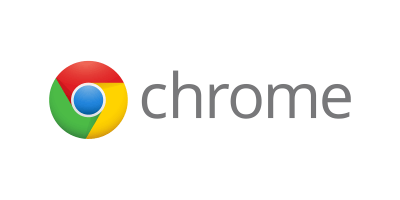Google 크롬 명령 사용 방법
[vc_row type="in_container" full_screen_row_position="middle" scene_position="center" text_color="dark" text_align="left" overlay_strength="0.3" shape_divider_position="bottom" bg_image_animation="none"][vc_column column_padding="no-extra-padding" column_padding_position="all" background_color_opacity="1" background_hover_color_opacity="1" column_link_target="_self" column_shadow="none" column_border_radius="none" width="1/1" tablet_width_inherit="default" tablet_text_alignment="default" phone_text_alignment="default" column_border_width="none" column_border_style="solid" bg_image_animation="none"][vc_column_text]구글 크롬은 사용자 정의가 가능하기 때문에 응용 프로그램에서 보안 관련 기능에 이르기까지 거의 모든 설정에 영향을 주는 수백 가지 설정을 통해 브라우저를 미세 조정할 수 있습니다. 이러한 조정은 인터페이스의 그래픽 메뉴 버튼과 링크를 통해 이루어 지지만 Chrome 명령을 사용하면 실제로 브라우저에서 완벽하게 제어할 수 있습니다. Chrome의 주소 표시줄에 입력된 이 명령은 브라우저 메뉴를 통해 액세스할 수 있는 설정에 대한 단축키를 제공 할 뿐만 아니라 이 방법을 통해서만 사용할 수 있는 고급 옵션에 액세스할 수 있습니다. 다음은 가장 유용한